USMTを使った移行作業 [Windows8]
自宅のPCをWindows8にしたのですが、まだ32bitなので、64bitにします。
でも、再インストールで64bitにすることはできないので、USMTを使用して、
移行を行います。
以下、手順です。
1.Windows ADK(Windows(R) 8 用 Windows アセスメント & デプロイメント キット)をダウンロードします。
(1)WindowsADKをダウンロードします。
http://www.microsoft.com/ja-jp/download/details.aspx?id=30652
(2)現在のPCにインストールするので、「次へ」をクリックします。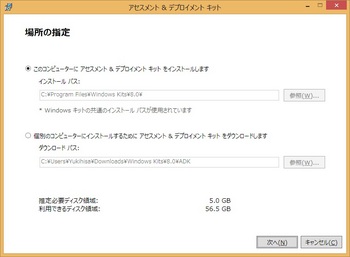
(3)初期値のまま「次へ」をクリックします。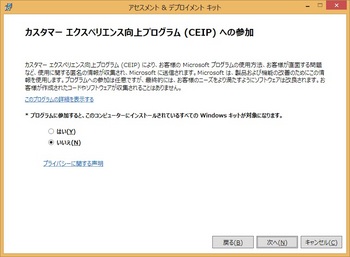
(4)「同意する」ボタンをクリックします。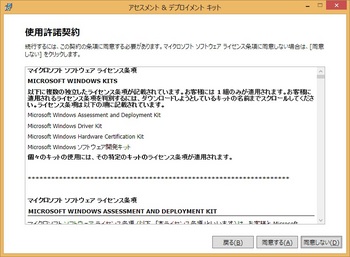
(5)インストールコンポーネントを選択します。
今回は、USMTだけを選択して、「インストール」ボタンをクリックします。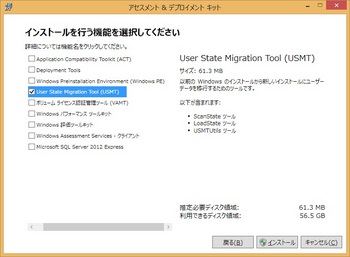
(6)「閉じる」ボタンをクリックします。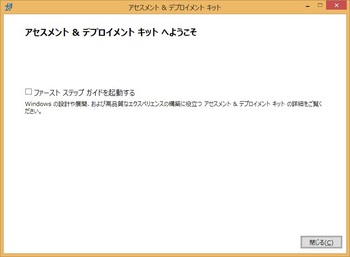
2.USMTの実行
(1)コマンドプロンプトを起動します。
(2)以下のコマンドを入力して実行します。
scanstate.exe <保存先フォルダパス> /i:migdocs.xml /i:migapp.xml /l:<ログファイル>
scanstateは、x86の機器でデフォルトであれば、以下の場所にあります。
C:\Program Files\Windows AIK\Tools\USMT\x86
私は、家族で別々のログインアカウントを使用しているのですが、実際使っているのは私だけなので
以下のようにしました。
scanstate.exe f:\mystore /i:migdocs.xml /i:migapp.xml /ui:PC\Me /ue:PC\OniYome /l:scan.log
データが多いので、かなり時間かかります。
終了後、Windows8 64bit をインストールします。
3.USMTで戻す!
(1)コマンドプロンプトを起動して、以下のフォルダをカレントディレクトリにします。
C:\Program Files\Windows AIK\Tools\USMT\amd64
(2)loadstate <復元元データのパス> /ui:<復元先ユーザ> /:\l:<ログの出力先>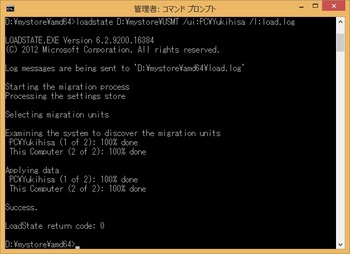
<参考URL>
Windows ADK
http://www.microsoft.com/ja-jp/download/details.aspx?id=30652
ScanState
http://technet.microsoft.com/ja-jp/library/cc749015(v=WS.10).aspx
LoadState
http://technet.microsoft.com/ja-jp/library/cc766226(v=ws.10).aspx




コメント 0